Cómo poner un solo nombre en Facebook

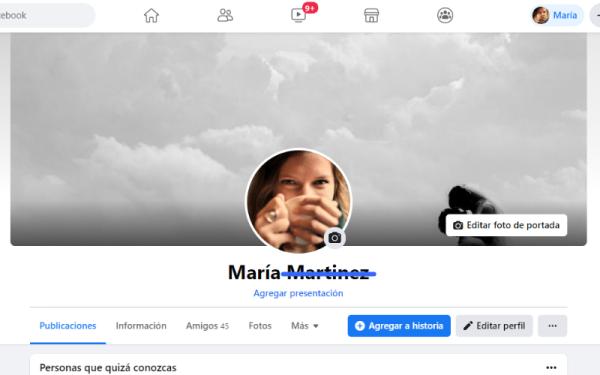
"No quiero poner mi nombre real en Facebook", ¿te ha pasado? Ya sea por motivos de seguridad por no querer mostrar el apellido o por estética, muchos se preguntan cómo poner un solo nombre en Facebook.
Si este es tu caso, probablemente pienses que solo es cuestión de ir a la configuración y editar tu nombre. Sin embargo, no es tan sencillo como parece y es posible que tengas que usar algunos trucos que te enseñaremos en este nuevo artículo de Tecvideos. Vamos a ello y descubre cómo quitar el apellido de Facebook o cambiar el nombre.
¿Se puede eliminar el apellido en Facebook?
Aunque podría pensarse que sí, Facebook no permite eliminar el apellido de tu perfil, a menos no de forma nativa. En realidad, depende de la región donde estés ubicado. Puedes probar a eliminar el apellido desde la configuración y, si te funciona, entonces problema resuelto.
Ahora bien, lo más seguro es que Facebook no lo admita, pero no te preocupes. Sí existe una manera eficaz de dejar solamente tu nombre de pila.
Antes de contarte cómo, es necesario advertir que si en algún momento pierdes el acceso a tu cuenta de Facebook, es posible que Facebook te pida verificar tu identidad suministrando un documento de identidad en el que figure el nombre que tienes en tu perfil. Si no coinciden, es posible que no puedas recuperar tu cuenta.
Por eso, piénsalo bien antes de eliminar el apellido y, si estás seguro, sigue con atención el tutorial para saber cómo poner el nombre que quieras en Facebook.
Cómo ocultar el apellido en Facebook
Lo primero que tienes que hacer es ingresar a Facebook a través del navegador y no desde la aplicación de Android o iOS. No importa que estés en el móvil o en el ordenador, lo relevante es que uses Chrome, o en su defecto, Firexox. Pues bien, la única forma de eliminar el apellido en esta red social es ponerla en indonesio.
A pesar de que parezca inusual, es un método efectivo y seguro. Claro está, te mostraremos paso por paso lo que debes hacer para que no te confundas mientras navegas con este idioma, que es poco probable que lo conozcas.
- Ingresa a Facebook desde el navegador e inicia sesión.
- Una vez dentro de la red social, haz click en el menú con el ícono de la flecha hacia abajo o donde normalmente accedes a la configuración.
- Pulsa Configuración y privacidad y dirígete a Idiomas.
- Cambia el idioma de Facebook eligiendo Indonesia o Bahasa Indonesia; actualiza la página.
Si aplicaste el procedimiento en orden, ahora tendrás Facebook en indonesio. Por consiguiente, puede que te preguntes cómo encontrar las configuraciones. Hemos hecho el trabajo por ti y te lo explicamos detalladamente:
- Vuelve al menú de ajustes y pulsa en la opción Pengaturan Akun.
- Haz clic en la primera opción, que dice Umum. Aquí se abrirá un menú donde puedes cambiar el nombre, aunque claro, en indonesio.
- Pulsa sobre la sección Nama y se desplegará otro menú para cambiar el nombre.
No hagas ningún cambio, porque primero debes utilizar una aplicación que simule que tu ubicación es Indonesia. Cualquier VPN te será de utilidad, tal como Solo VPN. Por supuesto, puedes usar cualquier otra, pues todas estas apps funcionan de la misma manera.
- Abre la app de VPN que has descargado.
- En el menú desplegable busca y selecciona el país Indonesia.
- Haz click en conectar.
- Cuando se establezca una conexión, vuelve al navegador.
Ahora sí ha llegado el momento de dejar solo tu nombre de pila, eliminando el apellido, y se haría de la siguiente forma:
- Localiza la casilla Nama Belakang y borra todo lo que esté allí.
- Si quieres, cambia tu nombre de pila, teniendo en cuenta que no podrás volverlo a hacer hasta luego de 60 días.
- Pulsa sobre Tinjau Perubahan para finalizar.
Si te parece una ventana emergente con una casilla para escribir, es porque se te está pidiendo la contraseña para confirmar. Solo debes escribirla en el espacio y pulsar en Simpan Perubahn.
Finalmente, vuelve a colocar el idioma en español y con esto has terminado la configuración.
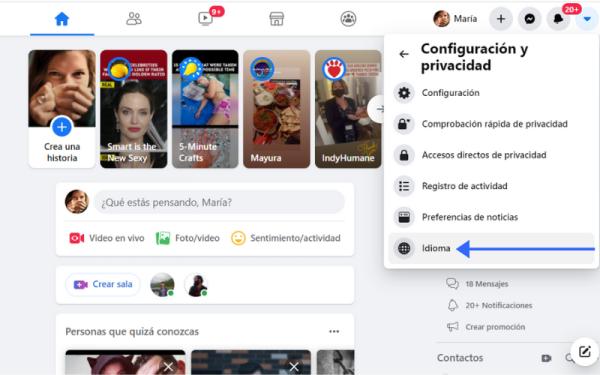
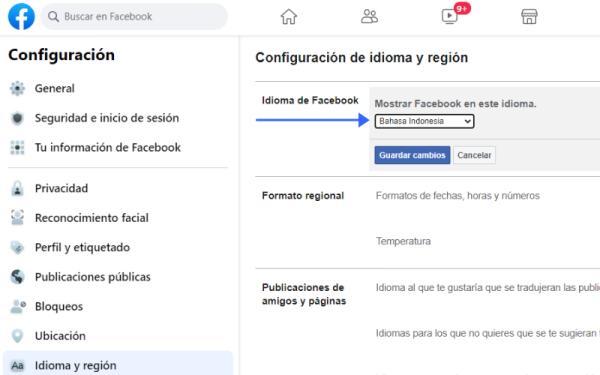
Cómo cambiar mi nombre en Facebook
Si lo único que quieres hacer es cambiar el nombre en Facebook, sin importar el apellido, el procedimiento es mucho más fácil. No hay que usar otros idiomas ni instalar aplicaciones adicionales. Solo debes seguir estos pasos:
- Abre Facebook en el navegador y haz clic en la flecha de la barra superior derecha.
- Elige configuración de privacidad y luego configuración.
- Pulsa sobre el nombre e ingresa el nuevo que quieres colocar.
- Haz click en revisar cambio.
- Ingresa la contraseña y guardar los cambios.
No olvides que tras esto no puedes volver a cambiar el nombre del luego de 60 días, así que elígelo sabiamente.
Si quieres conocer otros trucos de Facebook, quizás te interese nuestro artículo Cómo poner negrita en Facebook.
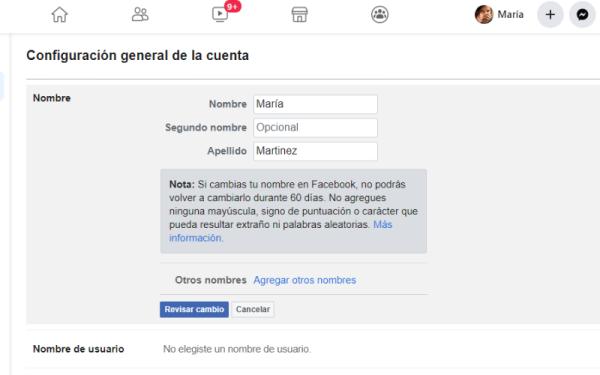
Si deseas leer más artículos parecidos a Cómo poner un solo nombre en Facebook, te recomendamos que entres en nuestra categoría de Facebook.








